Advertentie
Uw computer bevat een heleboel bestanden. Maar wanneer je iets zoekt 7 zoektips om te vinden wat u zoekt in Windows 10Gebruikt u de volledige zoekfunctie van Windows 10? We laten u zien hoe u kunt aanpassen waar Windows zoekt, handige zoekparameters en andere snelkoppelingen. Onze zoektips zullen u in een zoektocht veranderen ... Lees verder , je wilt niet dat het eeuwig duurt. Daarom indexeert Windows de belangrijkste - voornamelijk de mappen die u waarschijnlijk zult doorzoeken - en negeert de rest om tijd te besparen.
Als Windows Search lang duurt om te vinden wat u zoekt, of resultaten bevat waar u niet om geeft, kunt u dit op een paar verschillende manieren aanpassen.
Ten eerste kunt u hele mappen toevoegen aan of verwijderen uit indexering. Stel dat u veel bestanden downloadt naar uw map Downloads, maar er nooit naar zoekt. De regelmatige activiteit van het toevoegen en verwijderen van mappen uit dat bestand is veel voor de indexeringsservice.
U kunt een map toevoegen of verwijderen door te typen
Indexeringsopties in het Startmenu. Selecteer Aanpassen onderaan om bestanden toe te voegen of te verwijderen. Ga met de pijlen naar submappen en u kunt bestaande mappen uitsluiten of nieuwe toevoegen.Een andere instelling die u kunt wijzigen, is Windows indexeer de inhoud van bestanden Hoe bestandsinhoud in Windows te zoekenHeeft u ooit problemen gehad met het vinden van een bestand waarvan u wist dat het op uw computer was opgeslagen? Standaard doorzoekt Windows niet de inhoud van elk afzonderlijk bestand. Dit kan eenvoudig worden gewijzigd en hier is hoe! Lees verder naast hun naam. Als u dit aan laat staan, is het duidelijk gemakkelijker om bestanden op inhoud te vinden, maar misschien schakelt u het liever uit om uw resultaten te filteren.
Open hiervoor Deze pc door te drukken Windows-toets + E en klik met de rechtermuisknop op het station dat u wilt wijzigen (waarschijnlijk C:). Op de Algemeen tabblad, schakel de Sta toe dat bestanden op dit station inhoud geïndexeerd hebben ... om zoeken binnen bestanden te laten kijken.
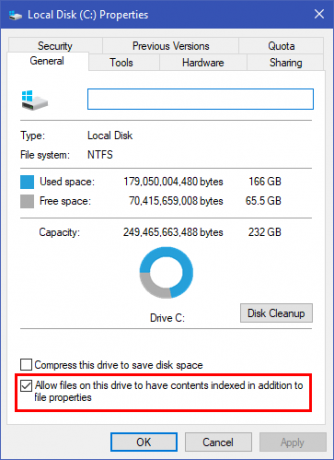
Als u een heel oude computer heeft en indexering om prestatieredenen volledig moet uitschakelen, kunt u dat ook doen. Als Windows Search niet goed werkt, is dit item ook een goede plek om te controleren of iets het niet heeft uitgeschakeld. Type services.msc in het menu Start en blader naar de Windows Search binnenkomst.
Klik hier met de rechtermuisknop op en kies Eigendommenen stel vervolgens de Opstarttype naar Gehandicapt. Dit voorkomt dat de indexering volledig wordt uitgevoerd. Zoekopdrachten werken nog steeds, maar zullen veel langer duren.
Als Windows Search niet de gewenste resultaten oplevert, kijk dan eens gratis alternatieve zoekhulpmiddelen De 13 beste gratis zoekhulpmiddelen voor Windows 10Windows Search is alleen goed voor eenvoudig en informeel gebruik. Als u vaak in Windows zoekt, bent u misschien beter af met een geweldige zoekfunctie van derden. Lees verder .
Heb je de indexeringsopties van Windows aangepast of laat je ze de standaardwaarden gebruiken? Laat ons weten wat je doet om Windows Search beter te maken in de comments!
Afbeelding tegoed: cienpies/Depositphotos
Ben is adjunct-redacteur en de gesponsorde postmanager bij MakeUseOf. Hij heeft een B.S. in computerinformatiesystemen van Grove City College, waar hij cum laude afstudeerde en cum laude afstudeerde. Hij helpt graag anderen en is gepassioneerd door videogames als medium.

